Genstart kan altid være en god måde at løse mange problemer på iPad. Selv om problemet stadig eksisterer, kan det kræve en fabriksgendannelse. En fabriksgendannelse kan slette alt indhold og indstillinger på din iPad og installere den nyeste iOS-version på den. Når du vil løse et problem, eller slette alle iPad-data til salg, skal du gendanne iPad. Her kommer spørgsmålet, hvordan du nulstiller iPad til fabriksindstillingerne?

- Hvad skal du gøre, før du genopretter iPad
- Sådan gendannes iPad (med iTunes)
- Sådan gendannes iPad data
Hvad skal du gøre, før du genopretter iPad
Hvis der opstår nogle fejl, er det først at lave en ny backup, før du genopretter iPad. Sikkerhedskopier iPad med iCloud er nemt. Du kan tage den næste vejledning til at oprette en ny iCloud-backup på iPad.
Trin 1. Lås op iPad og åben Indstillinger ca.
Trin 2. Tryk på knappen "Apple ID / iCloud", der viste dit navn, og vælg derefter iCloud valgmulighed.
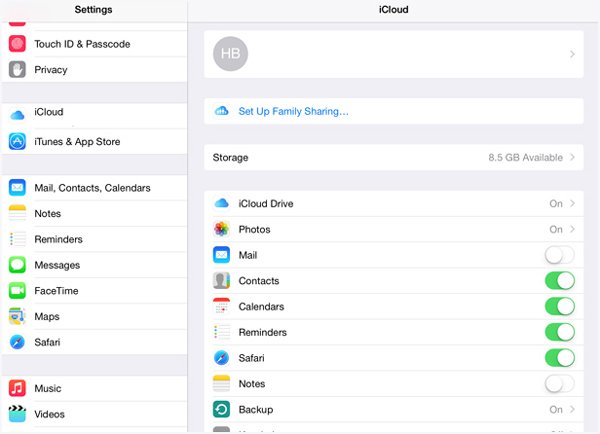
Trin 3. Tryk på "iCloud Backup" for at kontrollere detaljerne i din iPad-sikkerhedskopi. Tryk på backup indstillinger > Backup nu at oprette en iPad-backup.
Sluk Find min iPad, før du gendanner iPad
Hvis du vil sælge iPad eller give det til dit familiemedlem, skal du Gendan iPad til fabriksindstillingerne. Denne proces sletter alle indstillinger og data på iPad, og du kan bedre beskytte dit privatliv. Find min iPad-funktion holder styr på iPad-placeringen. Det giver dig mulighed for at låse iPad eksternt eller afspille en lyd for at finde den. For salgsplanen er det nødvendigt at slå funktionen Find min iPad fra.
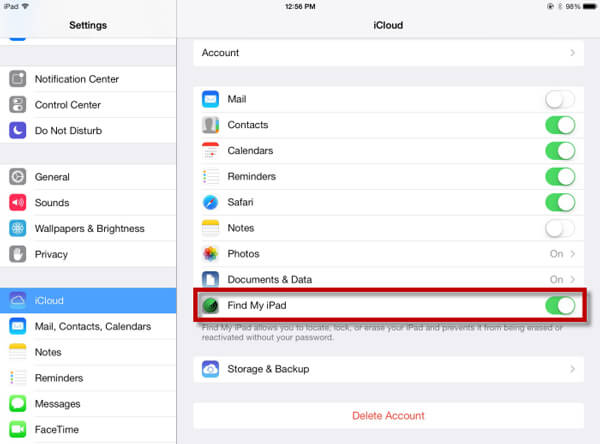
Trin 1. Åbn indstillinger app og tryk Apple ID / iCloud.
Trin 2. Indtast skærmbilledet Apple ID-indstillinger og vælg iCloud.
Trin 3. Rul ned og du kan finde Find min iPad. Sørg for at den er slukket.
Sådan gendannes iPad (med iTunes)
Tilslut iPad til din pc eller Mac ved hjælp af Lyn eller 30-pin-kablet, der fulgte med din iPad.
Trin 1. Start den nyeste version af iTunes og tilslut din iPad til den.
Trin 2. Klik på knappen "enhed" i øverste venstre hjørne af iTunes-vinduet. Klik derefter på "Oversigt" på listen til venstre.
Trin 3. Klik på i panelet Oversigt Gendan iPad ...
Trin 4. iTunes bekræfter, at hvis du vil gendanne iPad. Klik Gendan igen for at bekræfte og gendanne iPad til fabriksindstillingerne.
Kan ikke gendanne iPad? Tjek løsningerne her.
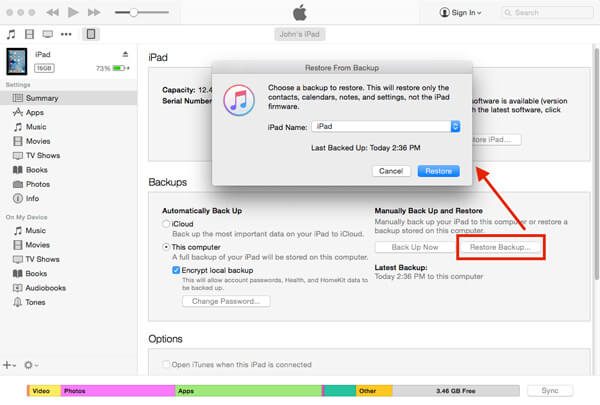
Gendannelsesprocessen for iPad tager et par minutter at afslutte. Når iPad-gendannelsen er slut, er din iPad helt ny, og den er ikke forbundet med din Apple-konto. Hvis der opstår et problem under gendannelsen af iPad, kan du bruge iOS-systemgendannelse til at rette det.
Sådan gendannes iPad data
Hvis årsagen til, at du vil gendanne iPad, er at gendanne nogle slettede / tabte data, skal du være mere opmærksom på denne del. Den professionelle iPad Data Recovery anbefales til at hjælpe dig med at gendanne iPad. Du kan gratis downloade og installere den på din computer.
Trin 1. Start iPad Data Recovery
Download, installer og åben denne iPad genoprettelse af software på din computer og tilslut din iPad til den. Vælge Gendan fra iOS-enheden.

Trin 2. Scan iPad data
Klik Begynd Scan knappen for at scanne data på iPad. Efter scanningen vil alle typer iPad data blive opført i kategorier på venstre kontrol.

Trin 3. Gendan iPad
Vælg en filtype, du har lov til at kontrollere de detaljerede oplysninger om hver data i højre vindue. Derefter kan du vælge data og klikke på Recover knappen for at gendanne iPad. Du kan bruge det til gendannede slettede videoer, lyd, billeder, opkaldsloger, kontakter, meddelelser og mere med lethed.

Vi taler primært om, hvordan du gendanner iPad i denne artikel. Vi fortæller dig en enkel måde at nulstille iPad til fabriksindstillinger. Hvad mere er, introducerer vi dig med et kraftfuldt iPad-gendannelsesværktøj, der hjælper dig Gendan iPad data.



 iPhone Data Recovery
iPhone Data Recovery iOS System Recovery
iOS System Recovery iOS Data Backup & Restore
iOS Data Backup & Restore IOS Screen Recorder
IOS Screen Recorder MobieTrans
MobieTrans iPhone Overførsel
iPhone Overførsel iPhone Eraser
iPhone Eraser WhatsApp-overførsel
WhatsApp-overførsel iOS Unlocker
iOS Unlocker Gratis HEIC Converter
Gratis HEIC Converter iPhone Location Changer
iPhone Location Changer Android Data Recovery
Android Data Recovery Broken Android Data Extraction
Broken Android Data Extraction Android Data Backup & Gendan
Android Data Backup & Gendan Telefonoverførsel
Telefonoverførsel Data Recovery
Data Recovery Blu-ray afspiller
Blu-ray afspiller Mac Cleaner
Mac Cleaner DVD Creator
DVD Creator PDF Converter Ultimate
PDF Converter Ultimate Windows Password Reset
Windows Password Reset Telefon spejl
Telefon spejl Video Converter Ultimate
Video Converter Ultimate video editor
video editor Screen Recorder
Screen Recorder PPT til Video Converter
PPT til Video Converter Slideshow Maker
Slideshow Maker Gratis Video Converter
Gratis Video Converter Gratis Screen Recorder
Gratis Screen Recorder Gratis HEIC Converter
Gratis HEIC Converter Gratis videokompressor
Gratis videokompressor Gratis PDF-kompressor
Gratis PDF-kompressor Gratis Audio Converter
Gratis Audio Converter Gratis lydoptager
Gratis lydoptager Gratis Video Joiner
Gratis Video Joiner Gratis billedkompressor
Gratis billedkompressor Gratis baggrundsviskelæder
Gratis baggrundsviskelæder Gratis billedopskalere
Gratis billedopskalere Gratis vandmærkefjerner
Gratis vandmærkefjerner iPhone Screen Lock
iPhone Screen Lock Puslespil Cube
Puslespil Cube





